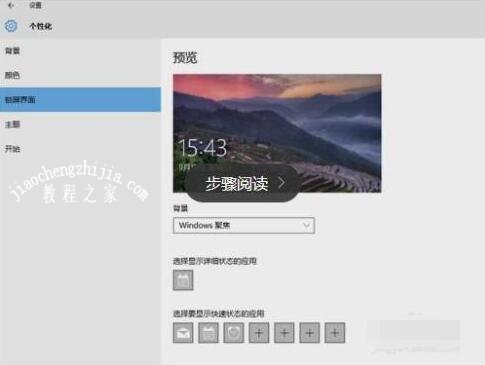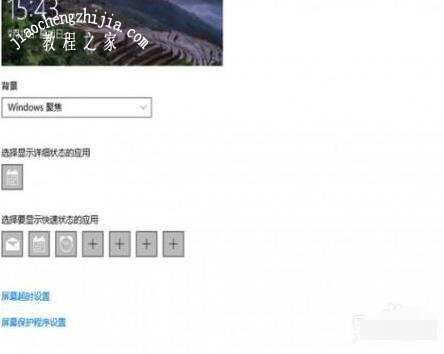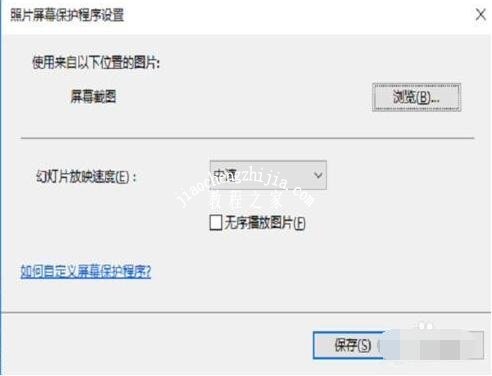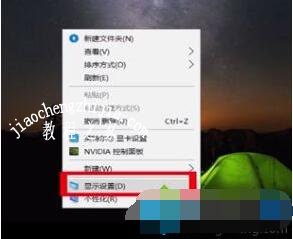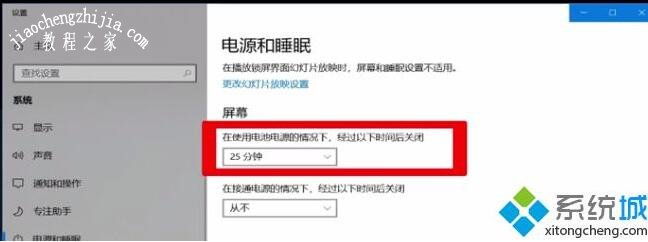最近很多win10用户在论坛抱怨,win10系统锁屏时间太快了,每次都要点一点非常麻烦,对于这点很多小伙伴都没有办法,想设置又不知道怎么设置,其实设置方法真的很简单,下面大家一起了解下吧!
win10系统很快就锁屏了怎么办:
1、在桌面上任意空白处单击鼠标右键,然后在弹出菜单中选择个性化菜单
2、进入个性化设置界面后,选项会停留在背景配置项,选择第三行,<锁屏界面>选择菜单。
3、拉动最右方的向下滚动轴,直至出现如下图中的<屏幕保护程序设置>选型,双击进入配置
4、进入后,双击选中<在恢复时显示登陆程序>前的复选框,随着这行选中,前面的多久进入屏保也会要求选择,键入合适的时间。
5、配置这些,就要配上面的屏保程序了,可以选择系统自带的屏保,也可以选择一个目录作为屏保播放的图片。
6、比如这里设置为1分钟,不操作1分钟后,系统会自动出现屏保,键入任何键打断屏保后,就要输入密码才能进入了。
win10设置锁屏教程:
1、右击空白处,在弹出的选项框中选择“设置”选项。
2、点击左方的“电源和睡眠选项”。
3、选择“锁屏时间”。
4、使用电源时,代表在接电源的情况下多少时间锁屏。
以上便是‘win10系统很快就锁屏了怎么办 win10系统怎么设置锁屏时间’的相关知识,希望对大家有所帮助,如果你还想了解更多关于win10的教程,可以收藏教程-之家网。